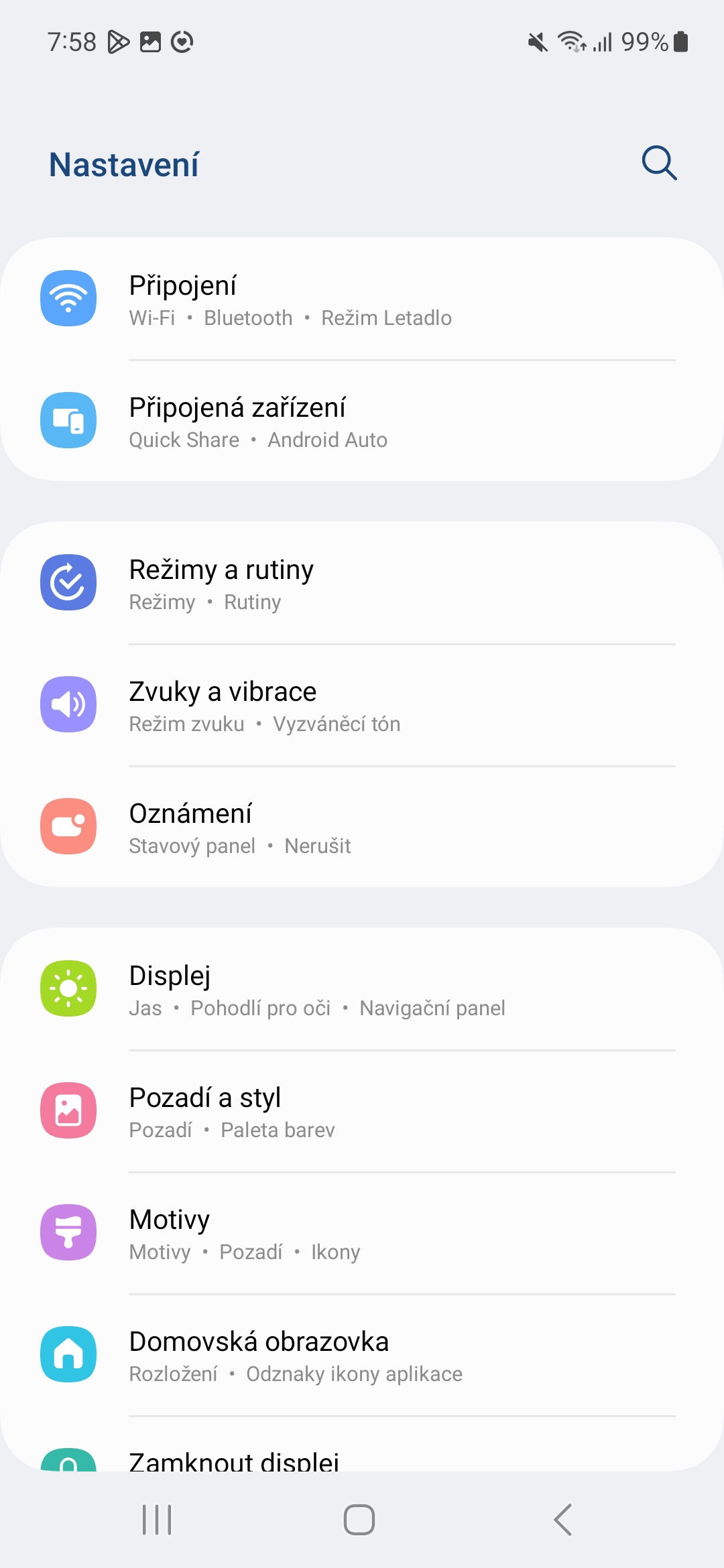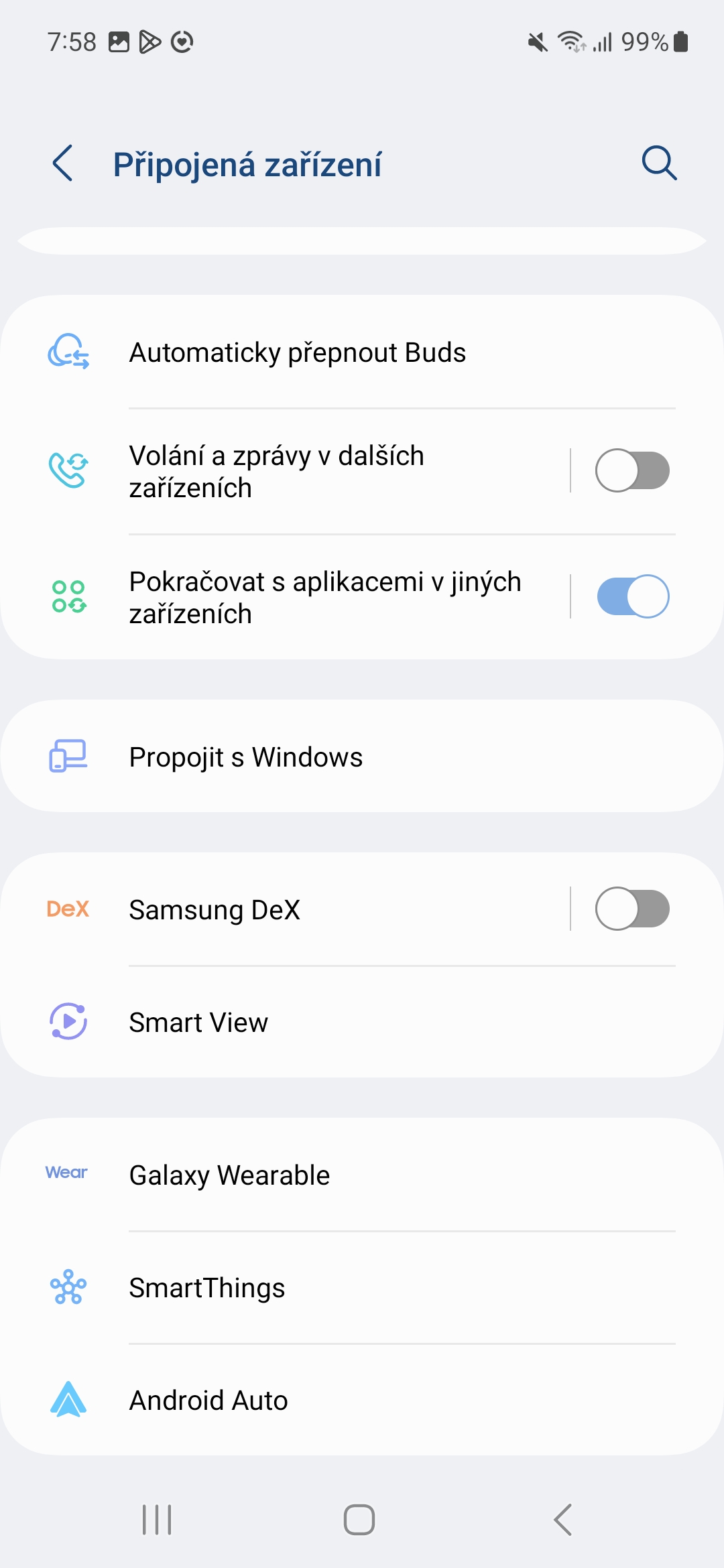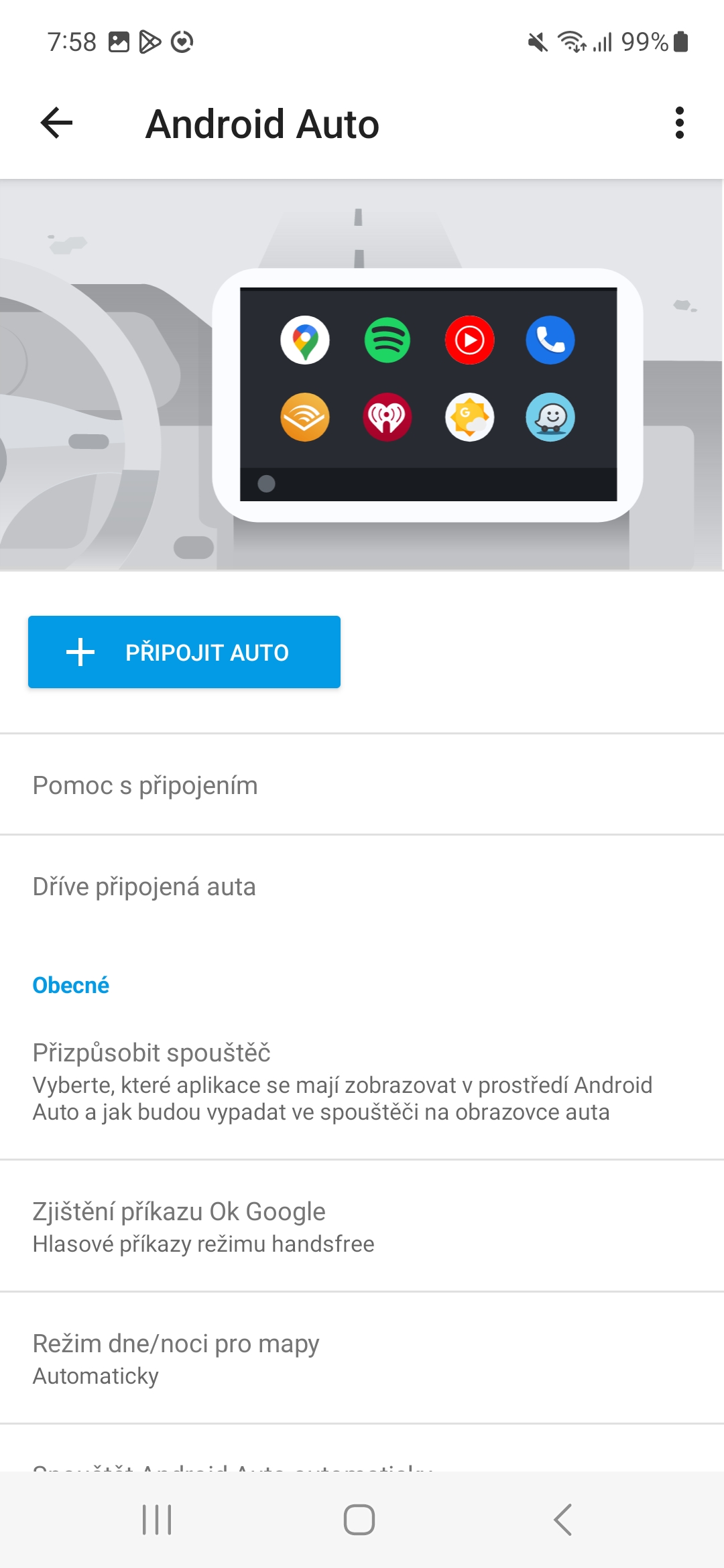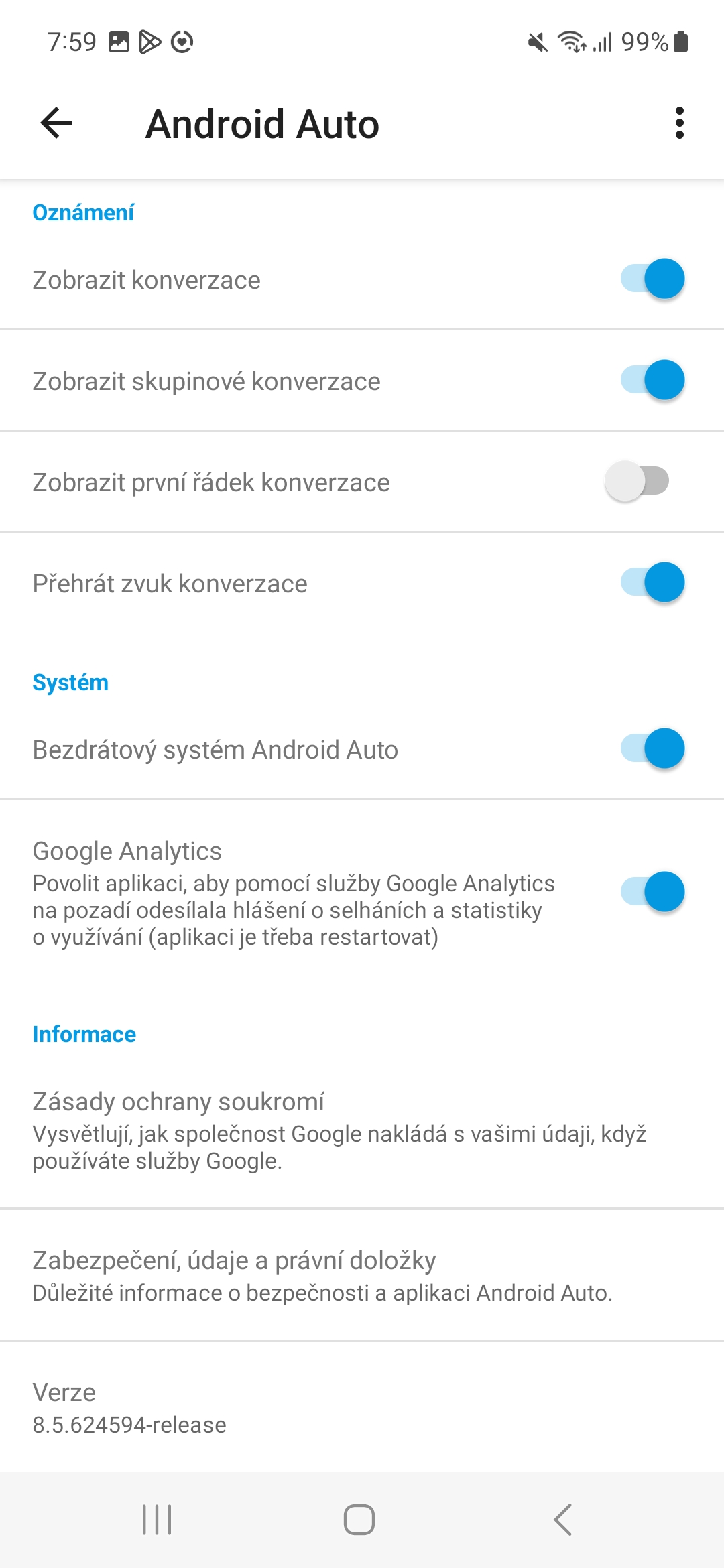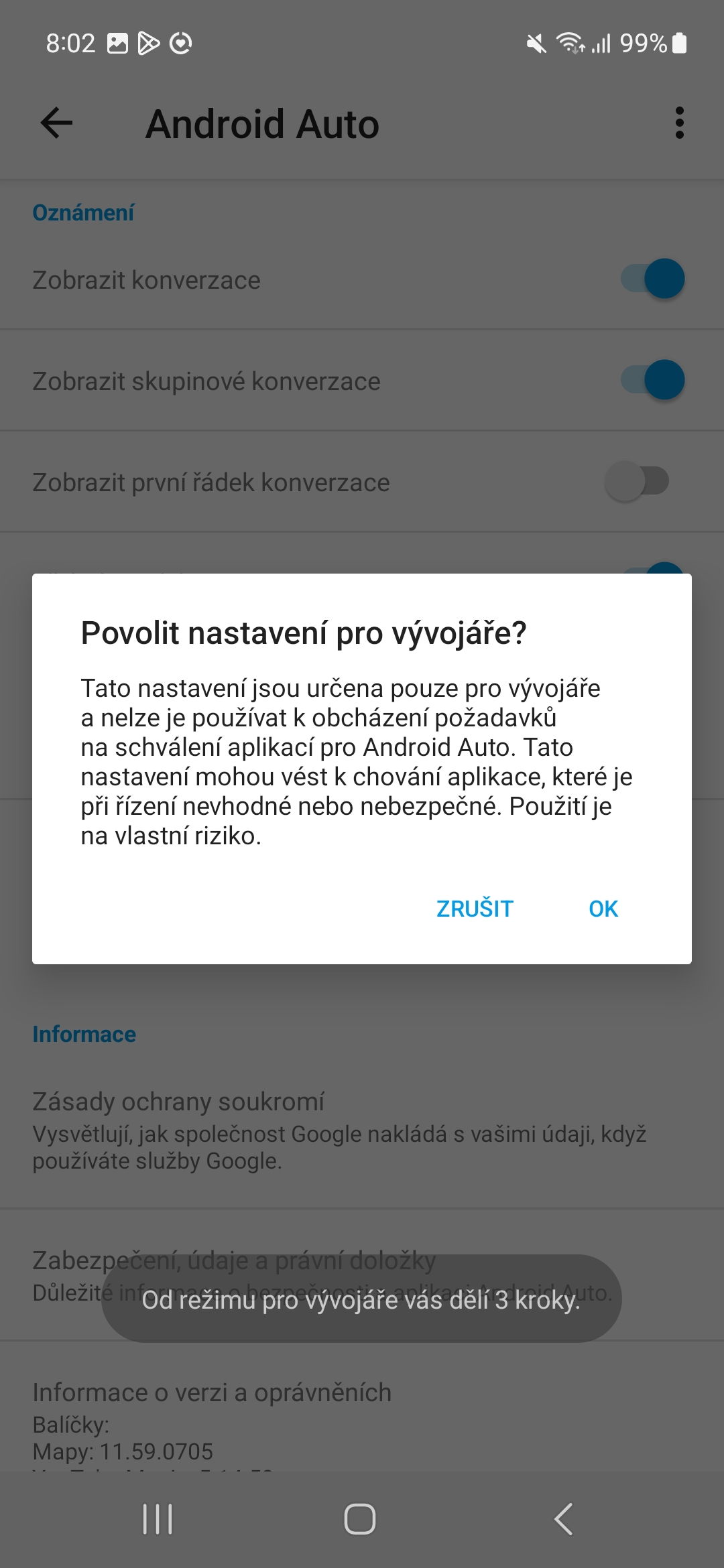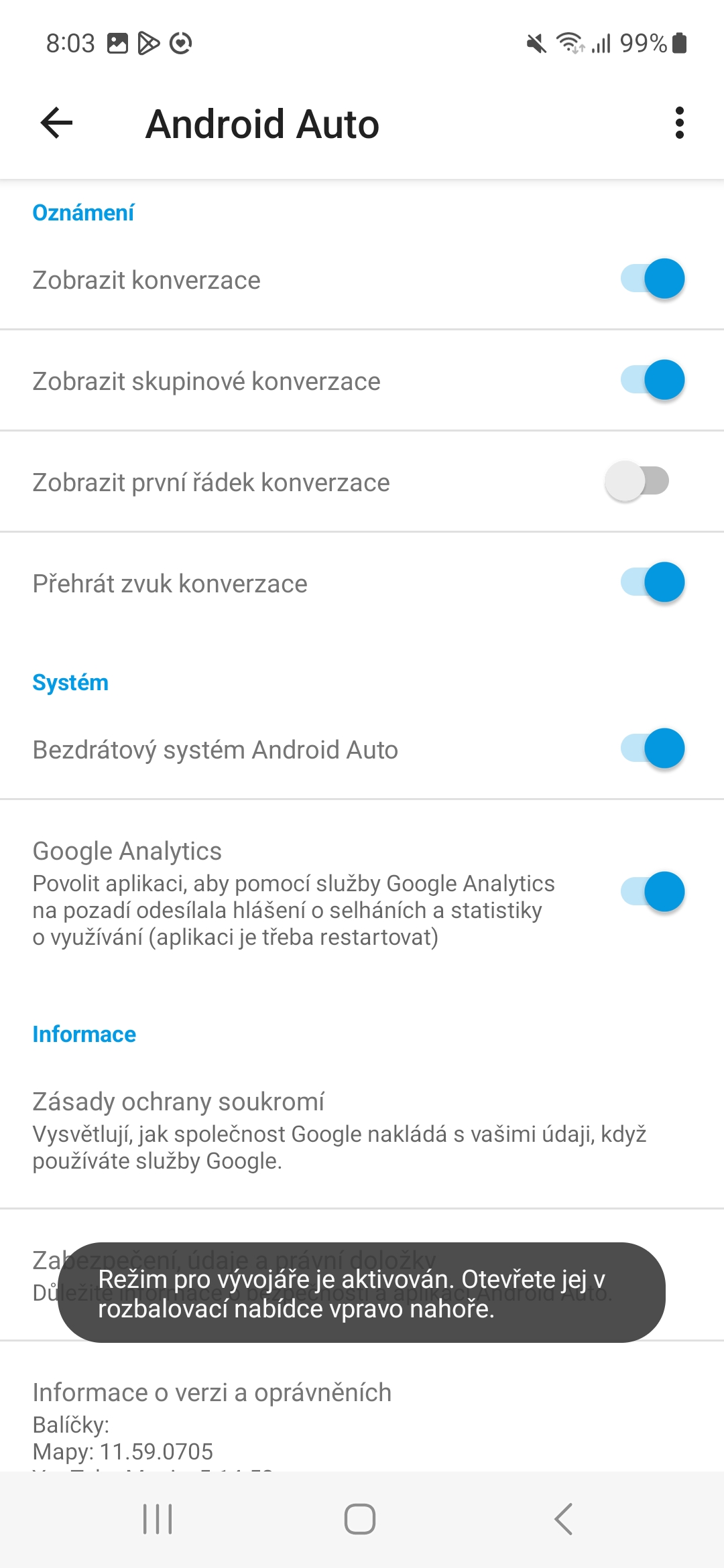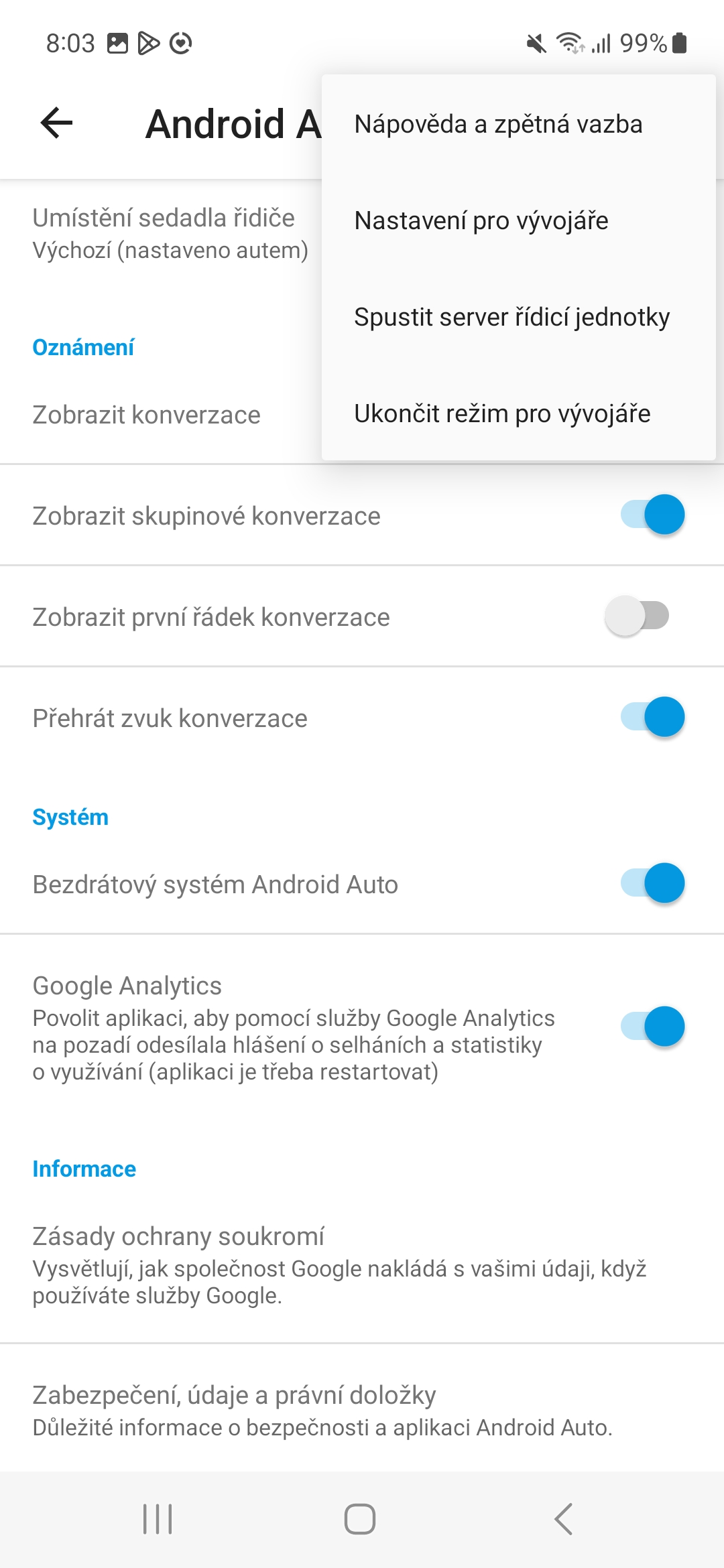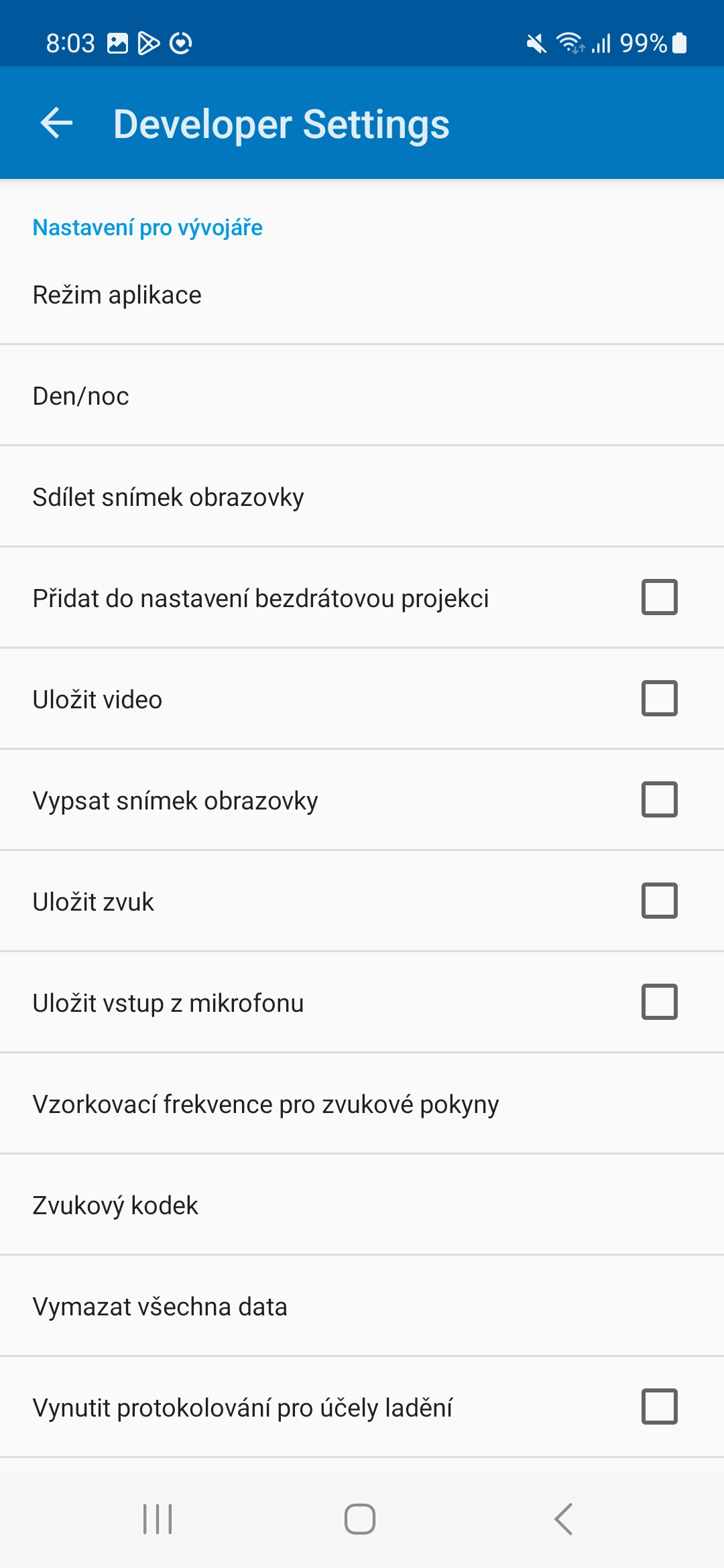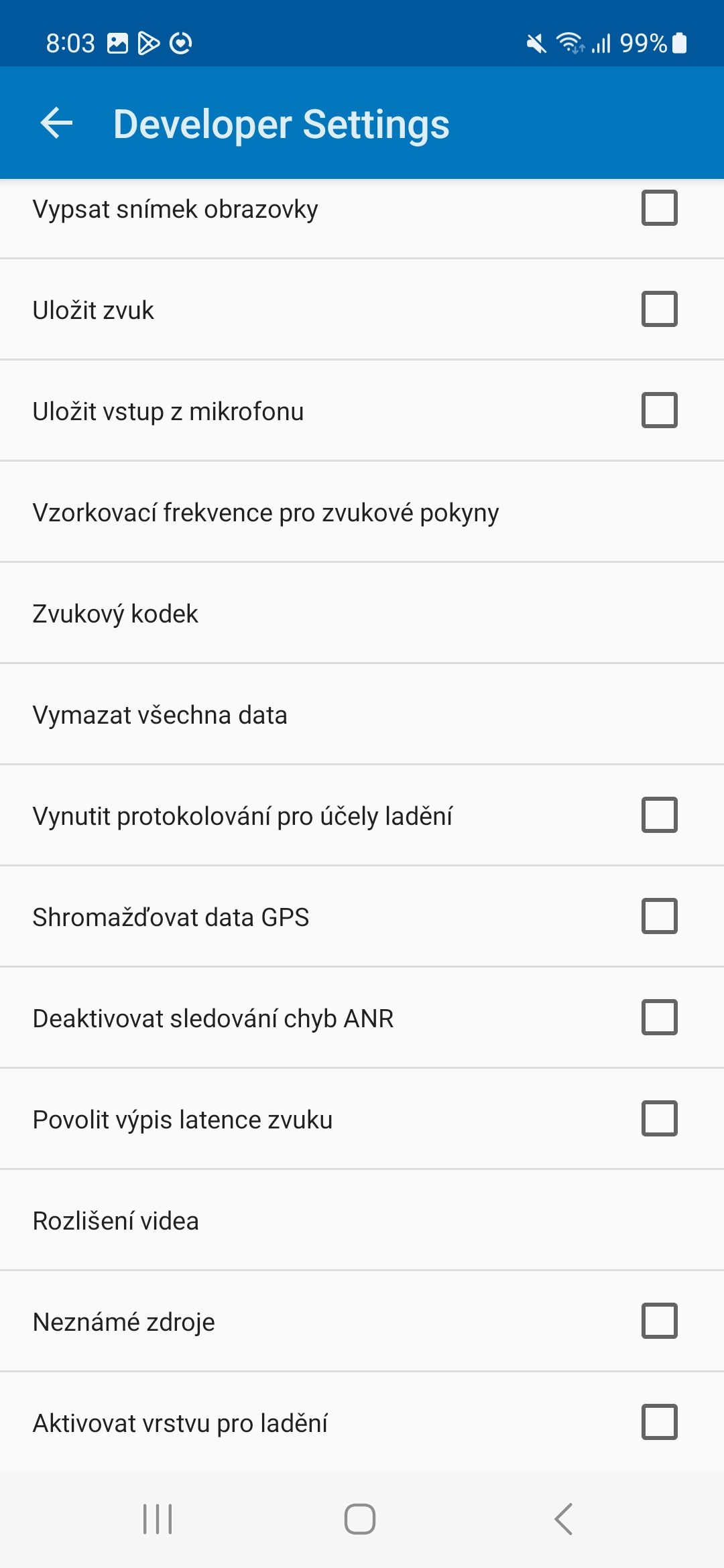Raws li cov khoom siv s Androidem koj tuaj yeem ua tau hauv qhov system Android Nws pib qhib hom tsim tawm thiab nkag mus rau qhov chaw koj yuav tsis pom lwm yam. Nrog yuav ua li cas pab kom tsim tawm hom hauv Android Tsheb, qhov kev qhia no yuav pab koj.
Qhov system Android Lub tsheb tsis tuaj yeem ua nws tus kheej hauv koj lub tsheb. Qhov no yog qhov tseeb ntau ntawm kev txuas ntxiv ntawm koj lub xov tooj. Tom qab txuas mus rau lub ntsiab txhawb nqa Android Lub tsheb yuav yog koj lub cuab yeej nrog lub kaw lus Android xa tag nrho informace thiab cov ntaub ntawv xav tau los pab kom lub system Android Nws pib ua haujlwm tag nrho ntawm cov zaub ntawm koj lub tsheb. Vim li no, koj tuaj yeem kho qee qhov chaw los ntawm daim ntawv thov Android Lub tsheb nyob rau hauv lub xov tooj, uas feem ntau yog muab nyob rau hauv daim ntawv ntawm ib tug pre-installed daim ntawv thov. Hauv xov tooj Galaxy koj tuaj yeem nrhiav nws hauv Nastaven -> Cov khoom siv txuas nrog -> Android pib.
Koj tuaj yeem txaus siab rau
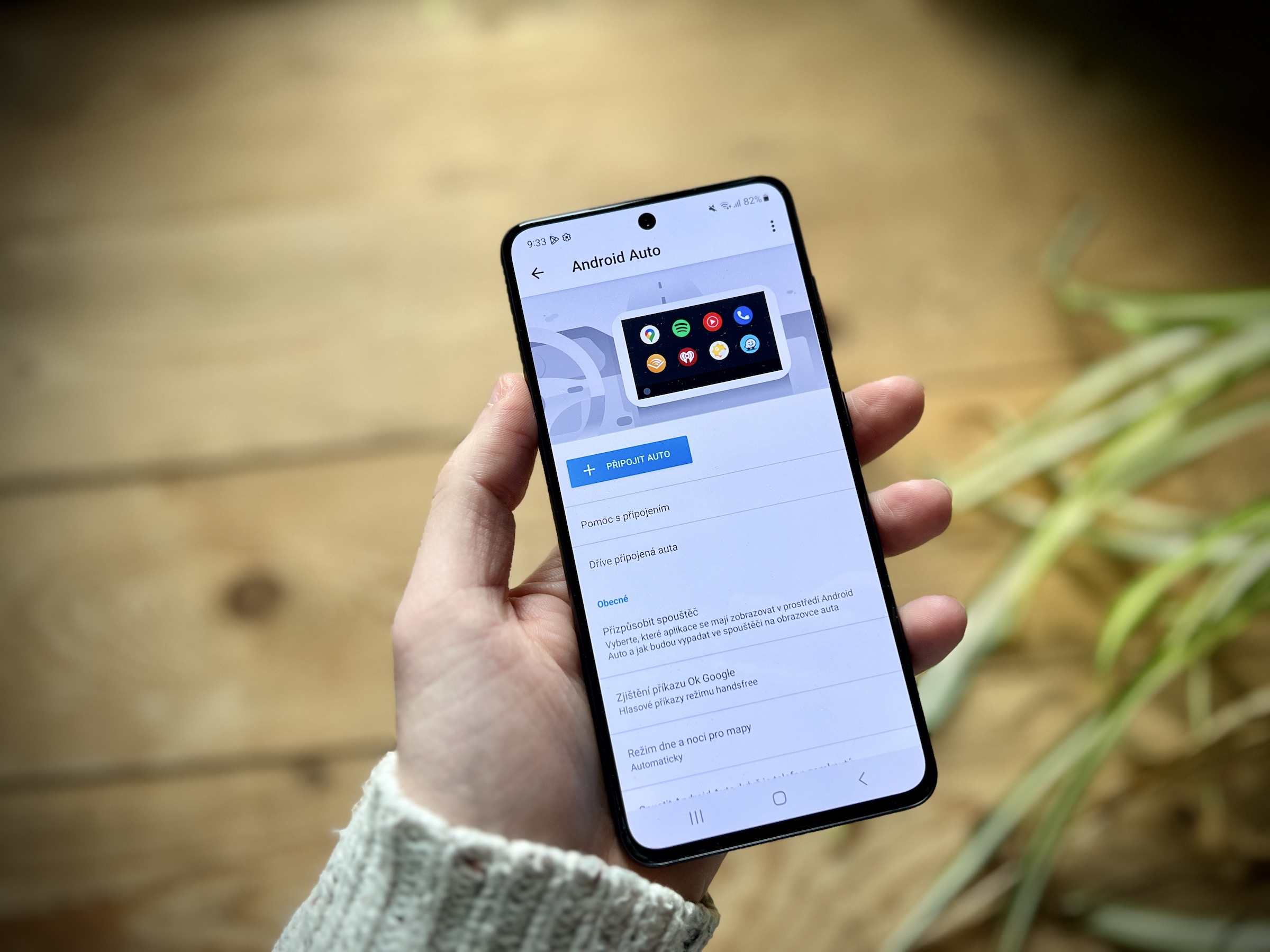
Developer hom rau Android Lub tsheb tuaj yeem pab tau rau koj, txawm tias qhov tseeb nws tsis yog tsom rau kev txhim kho tiag tiag. Piv txwv li, tsuas yog coj ib qho screenshot koj yuav tsum tau nyob hauv qhov system Android Nws pib tig rau tus tsim tawm hom. Lwm qhov piv txwv zoo tshaj yuav yog kev hloov kho txoj hauv kev hloov ntawm lub hnub mus rau hmo ntuj. Hauv cov chaw tsim khoom, koj tuaj yeem hloov kho seb nws yuav tswj tau ntawm lub xov tooj lossis ntawm lub tsheb. Koj tuaj yeem hloov tau txawm tias nws hloov pauv txhua yam los teeb tsa ib qho zoo ib yam.
Ib qho ntawm cov haujlwm tshiab dua yog qhov kev xaiv los tua wireless tswj Android Lub tsheb uas tam sim no tsuas muaj nyob rau hauv cov chaw tsim tawm. Qhov no tuaj yeem ua tau yooj yim yog tias koj xav kaw ib lub cuab yeej tshwj xeeb rau kev sib txuas ntawm lub xov tooj nkaus xwb, lossis xav txuas rau lwm tus neeg lub xov tooj. Txawm li cas los xij, muaj ntau txoj hauv kev los ua si nrog. Tab sis nco ntsoov tias koj ua li ntawd ntawm koj tus kheej txoj kev pheej hmoo, raws li cov chaw tsim khoom hloov pauv tus cwj pwm ntawm kev ua haujlwm Android Auto.
Yuav ua li cas pab kom developer hom nyob rau hauv Android pib
- Mus rau Nastaven -> Cov khoom siv txuas nrog -> Android pib.
- Mus tag nrho txoj kev.
- Ntawm no Coj mus rhaub cov ntawv qhia zaub mov 10 zaug.
- Pom zoo kom qhib hom tsim tawm.
- Nyob rau sab xis saum toj, coj mus rhaub cov ntawv qhia peb-dot.
- Xaiv ib qho kev xaiv ntawm no Developer settings.
Ntawm no koj tuaj yeem nkag mus rau txhua qhov chaw uas yuav pab tau rau koj hauv qee txoj hauv kev. Yog tias koj xav tua tus tsim tawm hom, tsuas yog xaiv peb cov ntawv qhia zaub mov dua thiab xaiv Tawm ntawm tus tsim tawm hom.